数控铣床操作步骤
华中系统数控铣床操作步骤

数控铣床操作步骤华中系统:开机:旋起机床总电闸→按下机床电源按钮→等待机床启动→旋起机床急停按钮(注意华中机床的急停按钮有两个,一个在面板上,一个在手轮上)回零:按下回零键→分别对Z、X、Y三轴回零(如果不能回零,检查机床坐标轴是否超程)→机床报警解除对刀:1、主轴正转(按下MDI按钮→输入M03 S400→按ENTER确定键→按下自动→按下循环启动铵钮→主轴正转)。
2、对Z轴在手轮方式下移动铣刀沿z方向靠近工件上表面边,直到铣刀端刃轻微接触到工件表面,听到刀刃与工件表面的摩擦声。
记住此时不要移动主轴的位置,按“F5(设置)→F1(坐标系设定)→按显示切换键切换至坐标显示面板→把此时显示的机床坐标值Z分别输入到F1(G54设定)与F7(工件坐标系设定)中。
如图所示Z向对刀示意图注意:刀具与工件接触一定要使刀具旋转起来,刀具没有旋转是不能接触工件的。
3、X、Y轴轴对刀:控制机床运动,使刀具与毛坯左侧垂直边缘相切如图所示,(在手轮方式下移动铣刀沿X方向靠近工件左边,直到铣刀周刃轻微接触到工件表面,听到刀刃与工件表面的摩擦声(或有铁屑飞出→记录此时显示的机床坐标值X1→把刀具移动到工件别一侧,接触工件侧边→记录此时显示的机床坐标值X2→然后通过计算(X1+X2)/2所得的值输入到F5(设置)下的F1(G54设定)与F7(工件坐标系设定)中)。
+Z方向抬刀。
用同样的方法试切工件前后面找到Y轴的坐标输入F5(设置)下的F1(G54设定)与F7(工件坐标系设定)中,到此时水平坐标系就确定了。
如图所示。
对刀示意图对刀验证:MDI输入:G54 G90M03 S500G01 X0 Y0 Z20 F200按下自动,循环启动,验证对刀调程序:在主菜单中按F1(程序)→选择O0001→按ENTER键确定工件加工:按下自动键→按下循环启动→机床运动注意事项:1、在对刀过程中,对刀输入的计算值是机床坐标值。
2、主意在操作过程中要会对主菜单与副菜单的切换F10。
数控铣床操作手册
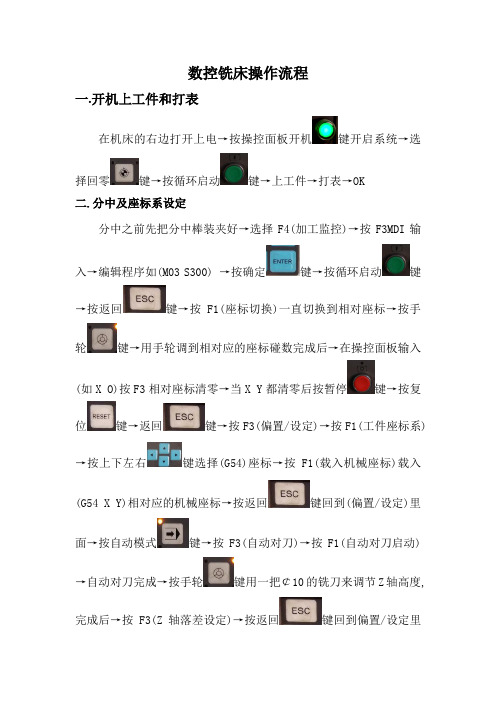
数控铣床操作流程一.开机上工件和打表在机床的右边打开上电→按操控面板开机键开启系统→选择回零键→按循环启动键→上工件→打表→OK二.分中及座标系设定分中之前先把分中棒装夹好→选择F4(加工监控)→按F3MDI输入→编辑程序如(M03 S300) →按确定键→按循环启动键→按返回键→按F1(座标切换)一直切换到相对座标→按手轮键→用手轮调到相对应的座标碰数完成后→在操控面板输入(如X O)按F3相对座标清零→当X Y都清零后按暂停键→按复位键→返回键→按F3(偏置/设定)→按F1(工件座标系)→按上下左右键选择(G54)座标→按F1(载入机械座标)载入(G54 X Y)相对应的机械座标→按返回键回到(偏置/设定)里面→按自动模式键→按F3(自动对刀)→按F1(自动对刀启动)→自动对刀完成→按手轮键用一把¢10的铣刀来调节Z轴高度,完成后→按F3(Z轴落差设定)→按返回键回到偏置/设定里面→按F1(工件座标系)→在操控面板输入-10. (G54 Z轴座标) →按F4(工件座标增量) →按F1(确定)→OK三.程序调入及加工加工之前先把要加工的程序上传到机床→启动电脑→在桌面打开软件链接机床→回到机床操控面板按文件键→按F8选择(档案管理)→选择你所需要的程序按确定键→按F1(载入执行加工) →开启自动模式键+手轮模式键→按循环启动键→进给调慢一点用手轮进行走刀→确认没问题之后关闭手轮模式键→进给调到适中→OK四.中途停止换刀及继续加工机床正在加工中按暂停键→在加工监控里面右上角看一下你现在所加工的步节记录下来(如352011)→按复位键→换刀→按返回键回到(偏置/设定)里面→按自动模式键→按F3选择(自动对刀)→按F1选择(自动对刀启动)→自动对刀完成→按返回键回到偏置/设定里面→按F1进入(工件座标系)→在操控面板输入-10.(G54 Z轴座标) →按F4(工件座标增量) →按F1(确定)→按加工程序键回到刚刚所加工的程序→在操控面板直接输入你之前所记录的步节(如352000)按确定键→按循环启键动它会自动查找你输入的步节等它快到你输入的步节时进给调慢一点→确定没问题之后进给再调到适中→OK五.程序结束换刀走下一个程序机床加工完一个程序后会自动停止→换刀→按返回键回到偏置/设定里面→按自动模式键→按F3选择(自动对刀)→按F1选择(自动对刀启动)→自动对刀完成→按返回键回到(偏置/设定)里面→按F1进入(工件座标系)→在操控面板输入-10.(G54Z轴座标) →按F4(工件座标增量) →按F1(确定)→按文件键→按F8选择(档案管理)→选择你所需要的程序按确定键→按F1(载入执行加工) →开启自动模式键→按循环启动键→OK。
数控铣床操作步骤

数控铣床操作步骤数控铣床是一种自动化程度高、精度高的加工设备,广泛应用于机械制造行业。
下面是数控铣床的操作步骤:1.准备工作:-首先,检查数控铣床的各个部位是否正常运转,以确保设备的安全性。
-清理工作区域,确保没有灰尘、油污等杂物。
-检查刀具的磨损情况,更换需要更换的刀具。
-准备好需要加工的工件,并进行必要的测量和标记。
2.打开数控铣床:-打开数控铣床的电源开关,并按照设备说明书上的要求进行操作。
-启动数控铣床的控制系统,并根据加工要求进行适当的设置。
3.载入加工程序:-将预先编写好的加工程序(G代码)通过U盘、网络等方式导入数控铣床的控制系统中。
-在控制系统中选择相应的加工程序,并确认程序的正确性和有效性。
4.定位工件:-利用数控铣床上的工作台和夹具将待加工的工件固定好,确保工件与刀具的相对位置合适。
-将工件与数控铣床的坐标系统进行对应,确保加工的精度。
5.刀具设定:-根据加工要求,在数控铣床上进行刀具设定,包括刀具的长度、半径等参数。
-在控制系统中设置好刀具的相关参数,并进行校准。
6.加工设置:-在数控铣床的控制系统中设置加工参数,包括切削速度、进给速度、切削深度等。
-根据工件的材料和刀具的特性,选择合适的切削参数,并进行适当的调整。
7.启动数控铣床:-进入自动运行状态,启动数控铣床的主轴、进给轴等部件,开始加工过程。
-在加工过程中,及时观察工件的加工情况,以确保加工的质量和效率。
8.监控加工过程:-在加工过程中,要时刻监控数控铣床的运行状态,包括主轴转速、进给速度等参数。
-注意观察刀具和工件的磨损情况,及时调整刀具,避免因刀具磨损而影响加工质量。
9.完成加工:-加工完成后,关闭数控铣床的主轴和进给轴,停止数控铣床的运行。
-清理加工区域,清除切削液、切屑等杂物,保持数控铣床的整洁。
10.关闭数控铣床:-关闭数控铣床的电源开关,结束整个加工过程。
-对数控铣床进行必要的维护和保养,以保证设备的长期运行和使用寿命。
数控机床铣床的操作流程和技巧

数控机床铣床的操作流程和技巧数控机床铣床作为制造业中常见的加工设备,具备高效、精确、稳定等优点,广泛应用于各个领域。
然而,在操作数控机床铣床时,正确的操作流程和掌握一些技巧对于提高加工效率、保证产品质量至关重要。
本文将简要介绍数控机床铣床的操作流程以及一些常用的技巧。
一、数控机床铣床的操作流程1. 设计加工方案:在进行加工之前,首先需要根据所需加工的零件进行设计加工方案。
根据零件的形状、材料等特点确定铣削方式、切削参数等。
2. 编写加工程序:根据设计好的加工方案,通过相应的CAD/CAM软件编写加工程序。
加工程序中包括刀具路径、进给速度、切削深度等参数的设置。
3. 加载加工程序:将编写好的加工程序通过U盘或网络传输到数控机床的控制系统。
然后在机床控制面板中加载该程序。
4. 夹具与工件安装:根据加工方案和实际需要,选择合适的夹具并将工件固定在夹具上。
务必确保工件的稳定固定,以免加工中发生松动导致误差。
5. 刀具选择与安装:根据加工程序中所要求的切削方式和参数,选择合适的刀具。
然后使用正确的方法将刀具安装到主轴上,并紧固好。
6. 坐标系设置:在数控机床操作面板中进行坐标系设置。
包括零点坐标、工件坐标系、刀具补偿等设置。
坐标系设置的准确性直接关系到加工零件的尺寸精度。
7. 调试与确认:在正式加工之前,先进行刀具轨迹的调试与确认。
通过机床控制面板中的手动操作功能,逐个验证机床各轴运动是否正常,刀具路径是否正确。
8. 加工操作:确认调试无误后,可以开始进行加工操作。
通过启动机床控制系统中的自动运行程序,机床将按照设定的刀具路径和参数进行自动加工。
9. 监控与调整:在加工过程中,及时监控加工状态,观察切削情况、切削力、温度等参数的变化。
根据需要,及时调整切削参数,确保加工质量。
10. 加工完成与检验:加工完成后,将工件从夹具上取下,进行尺寸检测、表面质量检验等。
根据检验结果,判断加工是否合格,并进行必要的修正。
数控铣床操作方法步骤

数控铣床操作方法步骤数控铣床是一种精密加工设备,广泛应用于各种制造行业。
操作数控铣床需要掌握一定的技术和步骤,以下是数控铣床操作的详细步骤。
1.清理工作区:使用清洁布将机床上的灰尘、油污等清理干净,确保操作区域干净整洁。
2.检查机床:检查机床的各项部件是否完好,如导轨、刀具、刀架等,确保没有松动、损坏等情况。
3.设定工件坐标系:确定工件的坐标系,即确定工件的起始点和参考点,可以使用机床的坐标系统设定功能进行设置。
4.安装工件:将待加工的工件固定在机床的工作台上,可以使用夹具、螺杆等方式将工件固定好,确保工件不会在加工过程中移动或摇晃。
5.设定刀具参数:根据工件的要求,选择合适的刀具,并通过数控铣床的刀具管理系统进行设定,包括刀具直径、切削速度、进给速度等参数。
6.设定工艺参数:根据工艺要求,设置加工的深度、加工速度、加工路径等参数,可以通过数控铣床的操作界面进行设定。
7.启动机床:按照机床的操作手册,将机床的电源开关打开,打开数控系统的电源开关,按照要求启动机床,并进行一些必要的预热和预检操作。
8.加工程序输入:将加工程序输入数控系统,可以通过数控程序输入、U盘、网络等方式进行输入。
10.设定坐标原点:根据工件的要求,设定数控系统的坐标原点,可以通过手动操作机床的手轮或通过数控系统的功能进行设定。
11.手动操作:在进行实际加工之前,可以先进行手动操作,通过手动操纵机床的手轮,手动将刀具移动到加工位置,检查加工路径、刀具与工件的间隙等情况。
12.程序运行:确认加工路径无误后,可以开始程序运行。
根据加工程序的设定,数控系统将自动控制机床移动、刀具切削等操作。
13.加工监控:在程序运行过程中,需要密切监控加工状态,注意加工速度、进给速度、加工质量等情况,确保加工过程的稳定和精度。
14.完成加工:当程序运行完毕后,将刀具移动到安全位置,停止加工操作。
切断机床电源,关闭数控系统。
15.清理工作区:将加工过程中产生的废料、油污等进行清理,保持工作区的清洁整洁。
数控铣床操作流程

数控铣床操作流程一、准备工作在进行数控铣床操作之前,首先需要进行一些准备工作。
首先要检查数控铣床的各项部件是否正常工作,确保设备处于良好状态。
然后需要准备好所需的铣刀、夹具、工件以及相关的辅助工具。
接下来,要根据加工工件的要求,设置好数控铣床的加工参数和程序。
二、开机准备在进行数控铣床操作之前,需要对设备进行开机准备。
首先要打开数控铣床的电源开关,然后按照设备说明书的要求进行操作界面的设置。
接着,要对数控铣床进行各项功能的自检,确保设备正常。
最后,根据加工工件的要求,加载相应的加工程序。
三、夹紧工件在进行数控铣床操作时,首先需要夹紧工件。
根据工件的形状和尺寸,选择合适的夹具进行夹紧。
确保工件夹紧牢固,不会因为加工时的振动而移位。
同时还要注意夹紧力的大小,不能过大或过小,以免影响加工质量。
四、刀具安装在数控铣床操作过程中,刀具的选择和安装至关重要。
根据加工工件的材料和形状,选择合适的刀具进行加工。
在安装刀具时,要注意刀具的固定方式和安装位置,避免刀具在加工过程中发生松动或脱落的情况。
五、设定加工参数在数控铣床操作过程中,需要根据加工工件的要求,设定好加工参数。
包括进给速度、转速、切削深度等参数。
通过调整这些参数,可以实现不同加工效果,确保加工质量和效率。
六、执行加工程序在一切准备工作完成后,就可以开始执行加工程序了。
根据设定的加工路径和参数,数控铣床会自动进行加工操作。
在加工过程中,要时刻关注加工状态,确保加工质量和安全。
七、加工完成当数控铣床完成加工后,需要及时停机并检查加工效果。
检查工件的尺寸、表面质量等是否符合要求。
如果发现问题,及时调整参数和程序,重新加工。
最后,清洁数控铣床和工作台,做好设备的保养工作。
八、总结数控铣床操作流程虽然复杂,但只要按照规定的步骤进行操作,就可以顺利完成加工任务。
在实际操作中,要细心认真,严格按照操作规程进行操作,确保加工质量和安全。
只有不断学习、提高自身技术水平,才能更好地运用数控铣床进行加工。
数控铣床基本操作

数控铣床基本操作数控铣床是目前工业生产中普遍使用的金属加工设备,通过预先编写好的程序指挥电脑控制铣刀沿着特定路径进行切削加工。
其加工精度高,效率大大提升。
本文将介绍数控铣床的基本操作步骤。
一、开机将控制台上的开关置于“ON”位置,等待主轴及其他机床部件启动,通常需要等待一段时间才能操作。
二、件零界面打开相应的加工程序,进入件零界面,确认操作台上的工件夹紧装置已夹紧工件。
三、刀具预备按照预定的加工程序选择刀具,安装到刀柄上。
选择合适的工具后,进行零点预置操作。
将工具插入卡格内,对其重新设定零点。
四、各轴回归将控制台上的轴选钮选择所需要进行调整的轴,使用手柄调节轴的位置,对其进行回归。
五、调整坐标通过控制面板上的编辑坐标功能,来进行坐标系轴向的调整。
将坐标值调整到指定数值。
六、手动操作有时需要进行手动操作,以进行协调调整或测试加工效果等。
在此情况下,可以选择手动操作模式,执行加工程序完成拟定的操作步骤。
七、编写加工程序数控铣床加工的特点之一是事先编写好加工程序,使用G、M 代码来控制不同的操作。
在程序中,需要定义加工刀具、加工轨迹等。
确保加工程序的准确性。
八、调整加工预设参数各厂家的数控铣床提供各种加工预设参数,如加速度、速度减缓度等。
在安装和初次使用时,需要根据具体情况进行调整。
九、加工操作通过控制台上的操作按钮完成加工操作。
控制台上通常分为一些卡片,每个卡片制定了不同的加工操作,例如:(1)设置刀具、确定加工序列过程(2)定位物料槽,并且确定工具运行方式(3)协调原点,设置其轴向(4)切割操作,根据指定参数进行切割(5)程序结束,进行刀器装夹和保养等操作。
十、维护保养保持设备的良好工作状态和正确的维护是提高设备运行的关键。
经常进行机床维护保养,如清洁工作、润滑、检查机床部件是否正常等。
总之,数控铣床的基本操作,需要熟练掌握其配置参数、程式的编写、刀具和工件安装、加工操作等方面的操作。
正确机把工程降低因疏忽和偏差带来的损失,提高运转效率。
数控铣床控制操作教程
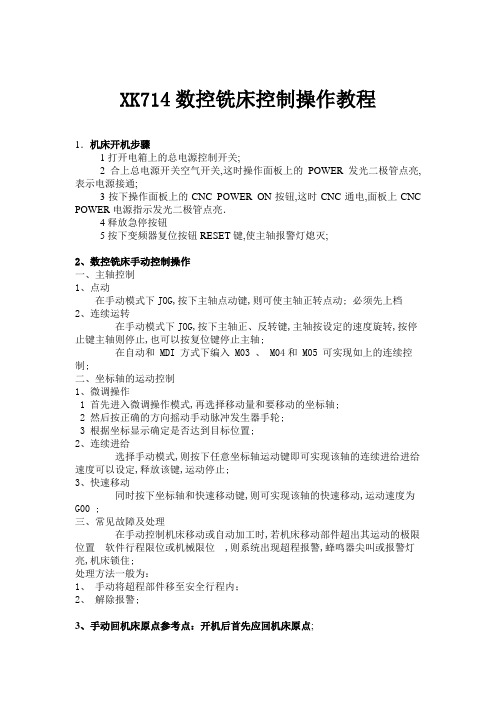
XK714数控铣床控制操作教程1.机床开机步骤1打开电箱上的总电源控制开关;2合上总电源开关空气开关,这时操作面板上的POWER发光二极管点亮,表示电源接通;3按下操作面板上的CNC POWER ON按钮,这时CNC通电,面板上CNC POWER电源指示发光二极管点亮.4释放急停按钮5按下变频器复位按钮RESET键,使主轴报警灯熄灭;2、数控铣床手动控制操作一、主轴控制1、点动在手动模式下JOG,按下主轴点动键,则可使主轴正转点动; 必须先上档2、连续运转在手动模式下JOG,按下主轴正、反转键,主轴按设定的速度旋转,按停止键主轴则停止,也可以按复位键停止主轴;在自动和 MDI 方式下编入 M03 、 M04和 M05 可实现如上的连续控制;二、坐标轴的运动控制1、微调操作1 首先进入微调操作模式,再选择移动量和要移动的坐标轴;2 然后按正确的方向摇动手动脉冲发生器手轮;3 根据坐标显示确定是否达到目标位置;2、连续进给选择手动模式,则按下任意坐标轴运动键即可实现该轴的连续进给进给速度可以设定,释放该键,运动停止;3、快速移动同时按下坐标轴和快速移动键,则可实现该轴的快速移动,运动速度为G00 ;三、常见故障及处理在手动控制机床移动或自动加工时,若机床移动部件超出其运动的极限位置软件行程限位或机械限位 ,则系统出现超程报警,蜂鸣器尖叫或报警灯亮,机床锁住;处理方法一般为:1、手动将超程部件移至安全行程内;2、解除报警;3、手动回机床原点参考点:开机后首先应回机床原点;1、将模式选择开关选到回原点模式REF键上;2、再选择快速移动倍率开关到合适倍率上;3、选择各轴依次回原点;1按下手动操作面板上的操作方式开关,2先将手动轴选择为Z轴,再按下“+”移动方向键,则Z轴将向参考点方向移动,一直至回零指示灯亮;根据自己的需要选择适合的速度;3然后分别选择Y、X轴进行同样的操作;4此时LED上指示机床坐标X、Y、Z、均为零注意事项1、在开机之前要先检查机床状况有无异常,润滑油是否足够等,如一切正常,方可开机;2、回原点前要确保各轴在运动时不与工作台上的夹具或工件发生干涉;3、回原点时一定要注意各轴运动的先后顺序;4.工作台的手动调整工作台拖板的手动调整是采用方向按键通过产生触发脉冲的形式或使用手轮通过产生手摇脉冲的方式来实施的;和手柄的粗调、微调一样,其手动调整也有两种方式;1粗调:A:按下手动操作面板上的操作方式开关,JOG键B:先选择要移动的轴,再按坐标轴移动方向按钮,则刀具主轴相对于工作台向相应的方向连续移动,C:移动速度受快速倍率旋钮的控制,移动距离受按压轴方向选择钮的时间的控制,即按即动,即松即停;采用该方式无法进行精确的尺寸调整,当移动量大时可采用此方法;2微调:本机床系统的微调需使用手轮来操作;A:将方式开关置为;B:再在手轮中选择移动轴和进给增量,按“逆正顺负”方向旋动手轮手柄,则刀具主轴相对于工作台向相应的方向移动,移动距离视进给增量档值和手轮刻度而定,手轮旋转360º,相当于100个刻度的对应值;4.MDI程序运行所谓MDI方式是指临时从数控面板上输入一个或几个程序段的指令并立即实施的运行方式;其基本操作方法如下:1置手动操作面板上的方式开关于MDI运行方式;2按数控面板上的“PROG”功能键;3在输入缓冲区输入一段程序指令,并以分号EOB结束,然后按INSERT插入键,程序内容即被加到番号为O0000的程序中;本系统中MDI方式可输入执行最多6行程序指令,而且在MDI程序指令中可调用已经存储的子程序或宏程序;MDI程序在运行以前可编辑修改,但不能存储,运行完后程序内容即被清空;若用M99作结束,则可重新运行该MDI程序;4程序输入完成后,按RESET复位键,光标回到程序头,按“循环启动”键即可实施MDI运行方式;若光标处于某程序行行首时,按了“循环启动”键,则程序将从当前光标所在行开始执行;5.MDI转速初定1置手动操作面板上的方式开关于MDI运行方式;2按数控面板上的“PROG”功能键;3在输入缓冲区输入一段程序指令,M03S200;按INSERT插入键,4程序输入完成后,按“循环启动”键即可实施MDI运行方式;6.安装工件操作根据不同的工件要选用不同的夹具,选用夹具的原则:1、定位可靠;2、夹紧力要足够;安装夹具前,一定要先将工作台和夹具清理干净;夹具装在工作台上,要先将夹具通过量表找正找平后,再用螺钉或压板将夹具压紧在工作台上;安装工件时,也要通过量表找正找平工件;一、虎钳找正步骤:1将工作台与虎钳地面擦拭干净;2将虎钳放到工作台上;3用百分表拉虎钳固定钳口与机床Y轴或X轴平行度,用木榔头敲击调整,平行度误差为内合格;4拧紧螺栓使虎钳紧固在工作台上;5再用百分表效验一下平行度是否有变化;二、装夹工件步骤:1根据所夹工件尺寸,调整钳口夹紧范围;2根据工件厚度选择合适尺寸垫铁,垫在工件下面;3工件被加工部分要高出钳口,避免刀具与钳口发生干涉;4圆形工件需用V型铁装夹;5旋紧手柄后,用木榔头敲击工件上表面,使之工件地面与垫铁贴合;7.刀具安装及原点确定数控铣床刀具安装操作使用刀具时,首先应确定数控铣床要求配备的刀柄及拉钉的标准和尺寸这一点很重要,一般规格不同无法安装,根据加工工艺选择刀柄、拉钉和刀具,并将它们装配好,然后装夹在数控铣床的主轴上;一、手动换刀过程手动在主轴上装卸刀柄的方法如下:1、确认刀具和刀柄的重量不超过机床规定的许用最大重量;2、清洁刀柄锥面和主轴锥孔;3、左手握住刀柄,将刀柄的键槽对准主轴端面键垂直伸入到主轴内,不可倾斜;4、右手按下换刀按钮,压缩空气从主轴内吹出以清洁主轴和刀柄,按住此按钮,直到刀柄锥面与主轴锥孔完全贴合后,松开按钮,刀柄即被自动夹紧,确认夹紧后方可松手;5、刀柄装上后,用手转动主轴检查刀柄是否正确装夹;6、卸刀柄时,先用左手握住刀柄,再用右手按换刀按钮否则刀具从主轴内掉下,可能会损坏刀具、工件和夹具等,取下刀柄;二、注意事项在手动换刀过程中应注意以下问题:1、应选择有足够刚度的刀具及刀柄,同时在装配刀具时保持合理的悬伸长度,以避免刀具在加工过程中产生变形;2、卸刀柄时,必须要有足够的动作空间,刀柄不能与工作台上的工件、夹具发生干涉;3、换刀过程中严禁主轴运转;三、换刀的步骤1、刀具准备及安装:2、刀具长、刀具半径的测量;3、刀具装入刀库;4、刀具登录;5、刀具补偿的输入;6、加工中心G54Z轴原点的确定步骤:1将刀具调入主轴;进入手动模式用量块测量,把屏幕切换到机床坐标显示状态; 2用100mm量块测量工件上表面与刀尖之间的距离,使刀刃和量块微微接触注意量块的插入与Z轴的移动两者要分步进行,否则量块在工件与刀具之间时移动Z 轴刀具易被撞坏;3测得机床坐标系Z轴的值后,在G54坐标系中Z轴输入数值公式为:G54Z=机械Z-量块Z-当前刀具长度H;警告:用此方法确定G54Z轴时,程序中调刀后一定要有长度补偿语句:;否则刀具会扎入工件,出现撞车事故8.工作坐标系Z轴长度补偿效验:1将刀具提高工件上表面200mm以上;2在MDI模式下输入:T1;;3执行后效验Z轴长度补偿位置是否正确;执行时要小心刀具距离工件100mm处如不停止应立即按下停止键9.对刀与刀补1概念:把刀具的“刀位点”移到“起刀点”的过程叫对刀;2对刀方法根据现有条件和加工精度要求选择对刀方法,可采用试切法、寻边器对刀、机内对刀仪对刀、自动对刀等;其中试切法对刀精度较低,加工中常用寻边器和Z 向设定器对刀,效率高,能保证对刀精度;3 对刀工具1寻边器2Z 轴设定器寻边器偏心式寻边器光电式寻边器Z轴设定器寻边器对刀Z轴设定器与刀具和工件的关系4采用试切法对刀及刀具补偿实例A、对刀对刀的目的是通过刀具或对刀工具确定工件坐标系与机床坐标系之间的空间位置关系,并将对刀数据输入到相应的存储位置;它是数控加工中最重要的操作内容,其准确性将直接影响零件的加工精度;对刀操作分为 X 、 Y 向对刀和 Z 向对刀;1、对刀方法根据现有条件和加工精度要求选择对刀方法,可采用试切法、寻边器对刀、机内对刀仪对刀、自动对刀等;其中试切法对刀精度较低,加工中常用寻边器和 Z 向设定器对刀,效率高,能保证对刀精度;2、对刀工具1 寻边器寻边器主要用于确定工件坐标系原点在机床坐标系中的 X 、 Y 值,也可以测量工件的简单尺寸;寻边器有偏心式和光电式等类型,其中以光电式较为常用;光电式寻边器的测头一般为 10mm 的钢球 ,用弹簧拉紧在光电式寻边器的测杆上,碰到工件时可以退让,并将电路导通,发出光讯号,通过光电式寻边器的指示和机床坐标位置即可得到被测表面的坐标位置,具体使用方法见下述对刀实例;2 Z轴设定器Z 轴设定器主要用于确定工件坐标系原点在机床坐标系的 Z 轴坐标,或者说是确定刀具在机床坐标系中的高度;Z 轴设定器有光电式和指针式等类型,通过光电指示或指针判断刀具与对刀器是否接触,对刀精度一般可达 ;Z轴设定器带有磁性表座,可以牢固地附着在工件或夹具上,其高度一般为 50mm 或 100mm, 如图 4-11 所示;3、对刀实例一:如图所示零件,采用寻边器对刀,其详细步骤如下:1 X 、 Y 向对刀①将工件通过夹具装在机床工作台上,装夹时,工件的四个侧面都应留出寻边器的测量位置;②快速移动工作台和主轴,让寻边器测头靠近工件的左侧;③改用微调操作,让测头慢慢接触到工件左侧,直到寻边器发光,记下此时机床坐标系中的 X 坐标值, 如;④抬起寻边器至工件上表面之上,快速移动工作台和主轴,让测头靠近工件右侧;⑤改用微调操作,让测头慢慢接触到工件左侧,直到寻边器发光,记下此时机械坐标系中的 X 坐标值,如;⑥若测头直径为 10mm ,则工件长度为 -10=100,据此可得工件坐标系原点 W 在机床坐标系中的 X 坐标值为 +100/2+5= ;⑦同理可测得工件坐标系原点 W 在机械坐标系中的 Y 坐标值;2 Z 向对刀①卸下寻边器,将加工所用刀具装上主轴;②将 Z 轴设定器或固定高度的对刀块,以下同放置在工件上平面上;③快速移动主轴,让刀具端面靠近 Z 轴设定器上表面;④改用微调操作,让刀具端面慢慢接触到 Z 轴设定器上表面,直到其指针指示到零位;⑤记下此时机床坐标系中的 Z 值,如;⑥若 Z 轴设定器的高度为 50mm ,则工件坐标系原点 W 在机械坐标系中的 Z 坐标值为 30-20=;3 将测得的 X 、 Y 、 Z 值输入到机床工件坐标系存储地址中一般使用G54-G59 代码存储对刀参数 ;4、注意事项在对刀操作过程中需注意以下问题:1 根据加工要求采用正确的对刀工具,控制对刀误差;2 在对刀过程中,可通过改变微调进给量来提高对刀精度;3 对刀时需小心谨慎操作,尤其要注意移动方向,避免发生碰撞危险;4 对刀数据一定要存入与程序对应的存储地址,防止因调用错误而产生严重后果;对刀实例二:G92对刀1选择工作方式为“手动”JOG;2按POS 键,使屏幕显示为相对坐标;3手动向左移动刀具,让刀具侧面与工件左侧的中部轻碰,按X键,使之闪烁,按CAN 键,使屏幕X=0;4抬起刀具,并且向右移动刀具,使刀具与工件右侧面的中部轻碰,记下此时X 向的相对坐标值,记为X2;根据坐标公式:中点X =22x 把刀具移到22x ,把方式选择开关调到“MDI”位置,输入指令G92 X0,按循环起动键5同理可求得工件在Y 轴方向的中点坐标;6先抬起刀具,然后让铣刀下降与工件表面轻碰;7把方式选择开关调到“MDI”位置;8输入指令G90 G00 Z100,按循环起动键,再输入指令 G92 Z100,再按循环起动键;则刀具可到达起刀点;对刀完成;5刀具半径的设定输入步骤:1按OFSET SETTINGAL 功能键,按软键刀补,进入了刀具半径设置画面; 2找到需要设定半径量的刀具号行,使光标移向该行的形状D 列位置上; 3输入刀具半径值,按INPUT 功能键;对刀实例三:G54在工件的几何中心毛坯件1、将工件通过夹具装在机床工作台上,找正;2、快速移动工作台,让直径为 10mm 铣刀靠近工件的左侧;3、改用微调操作,让直径为 10mm 铣刀慢慢接触到工件左侧;4、抬起直径为 10mm 铣刀至工件上表面之上;5、按‘POS ’键,再按‘相对坐标’,按‘X ’,按‘置零’,快速移动工作台,让直径为 10mm 铣刀靠近工件右侧;6、改用微调操作,让直径为 10mm 铣刀慢慢接触到工件右侧;7、抬起直径为 10mm 铣刀至工件上表面之上;8、记下刀具的X 相对坐标;移动工作台,让直径为 10mm 铣刀移到X/2处;9、按‘OFFSET ’再按‘工件坐标系’把光标移到G54的X 处;10、按 ‘X0’再按‘测量’X 向对刀完成;11、快速移动工作台,让直径为 10mm 铣刀靠近工件的前侧;12、改用微调操作,让直径为 10mm 铣刀慢慢接触到工件前侧;13、抬起直径为 10mm 铣刀至工件上表面之上;14、按‘POS ’键,再按‘相对坐标’,按‘Y ’,按‘置零’,快速移动工作台,让直径为 10mm 铣刀靠近工件后侧;15、改用微调操作,让直径为 10mm 铣刀慢慢接触到工件后侧;16、抬起直径为 10mm 铣刀至工件上表面之上;17、记下刀具的Y 相对坐标;移动工作台,让直径为 10mm 铣刀移到Y/2处;18、按‘OFFSET ’再按‘工件坐标系’把光标移到G54的Y 处;19、按 ‘Y0’再按‘测量’Y 向对刀完成;20、快速移动主轴,让刀具端面靠近上表面;21、改用微调操作,让刀具端面慢慢接触到上表面,直到切到工件;22、按‘OFFSET’再按‘工件坐标系’把光标移到G54的Z处;23、按‘Z0’再按‘测量’Z向对刀完成;G54在工件的几何边角毛坯件1、将工件通过夹具装在机床工作台上,找正;2、快速移动工作台,让直径为 10mm铣刀靠近工件的左侧;3、改用微调操作,让直径为 10mm铣刀慢慢接触到工件左侧;4、抬起直径为 10mm铣刀至工件上表面之上;5、按‘POS’键,再按‘相对坐标’,按‘X’,按‘置零’,移动工作台,让直径为10mm铣刀向工件内移动5mm;6、按‘OFFSET’再按‘工件坐标系’把光标移到G54的X处7、同理对Y方向的刀;8、快速移动,让刀具端面靠近上表面;12、改用微调操作,让刀具端面慢慢接触到上表面,直到切到工件;13、按‘OFFSET’再按‘工件坐标系’把光标移到G54的Z处;14、按‘Z0’再按‘测量’Z向对刀完成;刀具补偿值的输入和修改根据刀具的实际尺寸和位置,将刀具半径补偿值和刀具长度补偿值输入到与程序对应的存储位置;需注意的是,补偿的数据正确性、符号正确性及数据所在地址正确性都将威胁到加工,从而导致撞车危险或加工报废;10、程序输入与编辑选择EDIT 编辑模式;在系统操作面板上,按PRGRM键,CRT出现编程界面,系统处于程序编辑状态,按程序编制格式进行程序的输入和修改,然后将程序保存在系统中;也可以通过系统软键的操作,对程序进行程序选择、程序拷贝、程序改名、程序删除、通信、取消等操作;A自动运转1 存储器方式下的自动运转自动运行前必须正确安装工件及相应刀具,并进行对刀操作;其操作步骤如下:1 预先将程序存入存储器中;2 选择要运转的程序;3 选择自动模式;4 按循环启动键,开始自动运转,“循环启动指示灯”点亮;2 MDI方式下的自动运转1 选择MDI模式;2 按主功能的PRGRM键;3 按PAGE键,使画面的左上角显示MDI,4 由地址键、数字键输入指令或数据,按INPUT键确认;5 按操作面板上的循环启动键执行;3 自动运转停止1 程序停止M00;执行M00指令之后,自动运转停止;与单程序段停止相同,到此为止的模态信息全部被保存,按循环启动键,可使其再开始自动运转;2 任选停止M01;与M00相同,执行含有M01指令的程序段之后,自动运转停止,但仅限于机床操作面板上的选择停开关接通时的状态;3 程序结束M02、M30;自动运转停止,呈复位状态;4 进给保持;在程序运转中,按机床操作面板上的进给保持按钮,可使自动运转暂时停止;5 复位;由CRT/MDI的复位按钮、外部复位信号可使自动运转停止,呈复位状态;若在移动中复位,机床减速后将停止;B试运转1 全轴机床锁住;若按下机床操作面板上的锁定键,机床停止移动,但位置坐标的显示和机床移动时一样;此外,M、S、T功能也可以执行;此开关用于程序的检测;2 Z轴指令取消;若接通Z轴指令取消开关,则手动、自动运转中的Z轴停止移动,位置显示却同其轴实际移动一样被更新;3 辅助功能锁住;机床操作面板上的辅助功能锁定开关一接通,M、S、T 代码的指令被锁住不能执行,M00、M01、M02、M30、M98、M99可以正常执行;辅助功能锁住与机床锁住一样用于程序检测;4 进给速度倍率;用进给速度倍率开关选择程序指定的进给速度百分数,以改变进给速度倍率,按照刻度可实现0%~150%的倍率修调;5 快速进给倍率;可以将以下的快速进给速度变为100%、50%、25%或F0由机床决定;①由G00指令的快速进给;②固定循环中的快速进给;③执行指令G27、G28时的快速进给;④手动快速进给;6 单程序段;若选择单段模式,则执行一个程序段后,机床停止;①使用指令G28、G29、G30时,即使在中间点,也能进行单程序段停止;②固定循环的单程序段停止时,进给保持灯亮;③M98P××;M99;的程序段不能单程序段停止;但是,M98、M99的程序中有O、N、P以外的地址时,可以单程序段停止;C数据的显示与设定偏置量设置;操作步骤如下:①按MENU OFFSET主功能键;②按PAGE键,显示所需要的页面;③使光标移向需要变更的偏置号位置;④由数据输入键输入补偿量;⑤按INPUT键,确认并显示补偿值D机床的急停1 使用急停按钮;如果在机床运行时按下急停按钮,机床进给运动和主轴运动会立即停止工作;待排除故障,重新执行程序恢复机床的工作时,顺时针旋转该按钮,按下机床复位按钮复位后,进行手动返回机床参考点的操作;2 使用进给保持按钮;如果在机床运行时按下进给保持按钮,则机床处于保持状态;待急停解除之后,按下循环启动按钮恢复机床运行状态,无需进行返回参考点的操作;11、数控铣床零件加工实例操作一、加工要求加工如图所示零件;零件材料为 LY12 ,单件生产;零件毛坯已加工到尺寸;选用设备: XK714B 数控铣床二、准备工作加工以前完成相关准备工作,包括工艺分析及工艺路线设计、刀具及夹具的选择、程序编制等;三、操作步骤及内容1、开机,各坐标轴手动回机床原点2、刀具安装根据加工要求选择Φ10 高速钢立铣刀,用弹簧夹头刀柄装夹后将其装上主轴;3、清洁工作台,安装夹具和工件将平口虎钳清理干净装在干净的工作台上,通过百分表找正、找平虎钳,再将工件装正在虎钳上;4、对刀设定工件坐标系1 用寻边器对刀,确定 X 、 Y 向的零偏值,将 X 、 Y 向的零偏值输入到工件坐标系 G54 中;2 将加工所用刀具装上主轴,再将 Z 轴设定器安放在工件的上表面上,确定 Z 向的零偏值,输入到工件坐标系 G54 中 ;5、设置刀具补偿值将刀具半径补偿值 5 输入到刀具补偿地址 D01 ;6、输入加工程序将计算机生成好的加工程序通过数据线传输到机床数控系统的内存中;7、调试加工程序把工件坐标系的 Z 值沿 +Z 向平移 100mm ,按下数控启动键,适当降低进给速度,检查刀具运动是否正确;8、自动加工把工件坐标系的 Z 值恢复原值,将进给倍率开关打到低档,按下数控启动键运行程序,开始加工;机床加工时,适当调整主轴转速和进给速度,并注意监控加工状态,保证加工正常;9、取下工件,用游标卡尺进行尺寸检测10、清理加工现场11、关机。
- 1、下载文档前请自行甄别文档内容的完整性,平台不提供额外的编辑、内容补充、找答案等附加服务。
- 2、"仅部分预览"的文档,不可在线预览部分如存在完整性等问题,可反馈申请退款(可完整预览的文档不适用该条件!)。
- 3、如文档侵犯您的权益,请联系客服反馈,我们会尽快为您处理(人工客服工作时间:9:00-18:30)。
数控铣床操作步骤 Document number:WTWYT-WYWY-BTGTT-YTTYU-2018GT
数控铣床操作步骤
1. 开电源:机床左侧面的红色旋钮,初始化到系统界面右上角显示700016并且已完全进入界面时,按下K1键启动伺服。
2. 回零:分别使X/Y/Z 轴初始化回零。
(按下RefPoint 在回零方式下,分别按住三个轴的+方向键(不要松手),一直到显示屏上显示出类似宝马标志的图标时,三个轴分别都处于0位置才松开按键。
)
特别注意:回零以后,就将工作方式改为手动方式即按下JOG 键,否则不小心在回零方式下又按了三根轴的方向键就会使回零失效。
3. 传输程序:在操作界面的主菜单()下,选择通讯,然后按输入启动将程序从计算机传输到数控系统。
计算机端从开始-程序里启动WINPCIN 软件。
如右图所示,选择TEXTFORMAT 。
按下SendData 按钮选择要发送的文件发送即可。
在主菜单()中按下程序按钮,然后用上下箭头选择发送过来的程序,再按下选择按钮,屏幕的右上方会显示文件名,然后再按打开按钮。
X 轴、Y 轴、Z 轴伺服电机; 主轴电机 操作面板
空气开关、接触器、PLC 、
熔断器、驱动电器等
串行
4.程序仿真:在菜单上用向右的箭头来翻找,按下仿真功能键,在AUTO方式下,按下CycleStar键(屏幕右下方)执行自动仿真。
如果仿真出错,回主菜单,在诊断功能里检查错误,然后修改后再上传再仿真,直到无误为止。
5.刀补:在主菜单()中按下参数按钮,选择刀具补偿对刀,设定刀具半径为3mm,对刀后确认。
回上一级菜单,选择零点偏移,按下测量键,确定1号刀具,然后进行零点偏移值的设定。
具体操作是:将刀具在JOG方式下移动,让主轴正转起来,刀具在小进给速率下移动到工件表面原点位置(与画图的原点一致)。
然后在G54坐标系下通过按轴+键对每一个轴的偏移量进行计算,最后确认零点偏移的值。
6.加工:在主菜单()下按加工,在自动方式下按执行键CycleStar。
加工完毕,将工件取下打扫卫生,老师确认后方可离开。
Mastercam生成加工代码的修改步骤
以下查找替换要将光标移到最前面再执行:
1.首先将程序中半径R全部替换为CR=
2.程序中从开始到T1M6语句前的所有内容删除,替换为SIMENS的文件头(如下所示),前面不能加空格,其中ABC123是文件名(文件名必须是两个字母开头)。
%_N_ABC123_MPF
;$PATH=/_N_MPF_DIR
3.将T1M6替换为:G54X0Y0Z5T1F100S1000M03
4.将上一条语句(G54X0Y0Z5T1F100S1000M03)后面加一行R1=-1语句5.将上一条语句R1=-1的下一条语句的顺序号(N**)的后面加上标号MMA:(注意冒号)
6.文件中的Z0.(注意小数点)替换为Z=R1
7.G43H1删除
8.在M5一行语句的前面增加以下两行语句:
R1=R1-1
IFR1>-3GOTOBMMA
9.M5后面的程序全部删除
10.将M5后增加一行命令M02
注意:改写程序时,一定要在英文输入法下修改。
画图的原点位置一定要在工件上。
铣削加工零件的尺寸为80mm×80mm,按照这个尺寸自行设计图案并加工。
刀具尺寸为φ6mm。
